كيفية إنشاء خلاصة منتج eBay Seller Center - دليل قابل للتنفيذ [2024]
نشرت: 2024-06-15يعد موقع eBay حاليًا واحدًا من أكبر الأسواق عبر الإنترنت في العالم حيث يحتوي على 1.7 مليار قائمة حية، وهو ثالث أكثر الأسواق شعبية في الولايات المتحدة الأمريكية.
يوجد حاليًا أكثر من 182 مليون مستخدم نشط لموقع eBay حول العالم. من بين جميع الأشخاص في الولايات المتحدة الذين يقومون بعمليات شراء عبر الإنترنت من خلال تطبيقات الأجهزة المحمولة، أجرى أكثر من 33% منهم عملية شراء واحدة على الأقل من خلال تطبيق eBay العام الماضي. انه ضخم!!
ومع ذلك، قد يكون تحميل المنتجات إلى مركز eBay Seller Center يدويًا أمرًا معقدًا للغاية. لديهم نموذج ثابت يصعب تعبئته بنفسك، خاصة إذا كان لديك الكثير من المنتجات.
لحل هذه المشكلة اليوم، سوف تحصل على دليل كامل خطوة بخطوة حول كيفية إنشاء خلاصة منتج eBay بالطريقة الأمثل وزيادة معدل التحويل لديك.
اذا هيا بنا نبدأ
ما هو موجز منتج مركز البائع في eBay؟
يعد موجز منتج eBay Seller Center أداة تسمح لك بتحميل وإدارة كميات كبيرة من قوائم المنتجات على موقع eBay بكفاءة. باستخدام هذا الموجز، يمكنك تقديم معلومات تفصيلية حول منتجاتك، بما في ذلك الأوصاف والأسعار والصور ومستويات المخزون، بتنسيق منظم.
يعد هذا النظام مفيدًا بشكل خاص للبائعين الذين لديهم كتالوجات واسعة النطاق، لأنه يبسط عملية الحفاظ على قوائمك محدثة ومتسقة في أسواق الولايات المتحدة الأمريكية.
تساعد خلاصة المنتج على تبسيط إدارة المخزون من خلال السماح بالتحديثات المجمعة وأتمتة العديد من جوانب قائمة المنتجات، مثل التصنيف والامتثال لمعايير قائمة eBay.
من خلال استخدام خلاصة منتج eBay Seller Center، يمكنك تحسين إنتاجيتك. كما أنه يضمن دقة قوائمك ويحسن في النهاية أداء مبيعاتك على موقع eBay.
دليل لإنشاء خلاصة منتج مركز بائع eBay
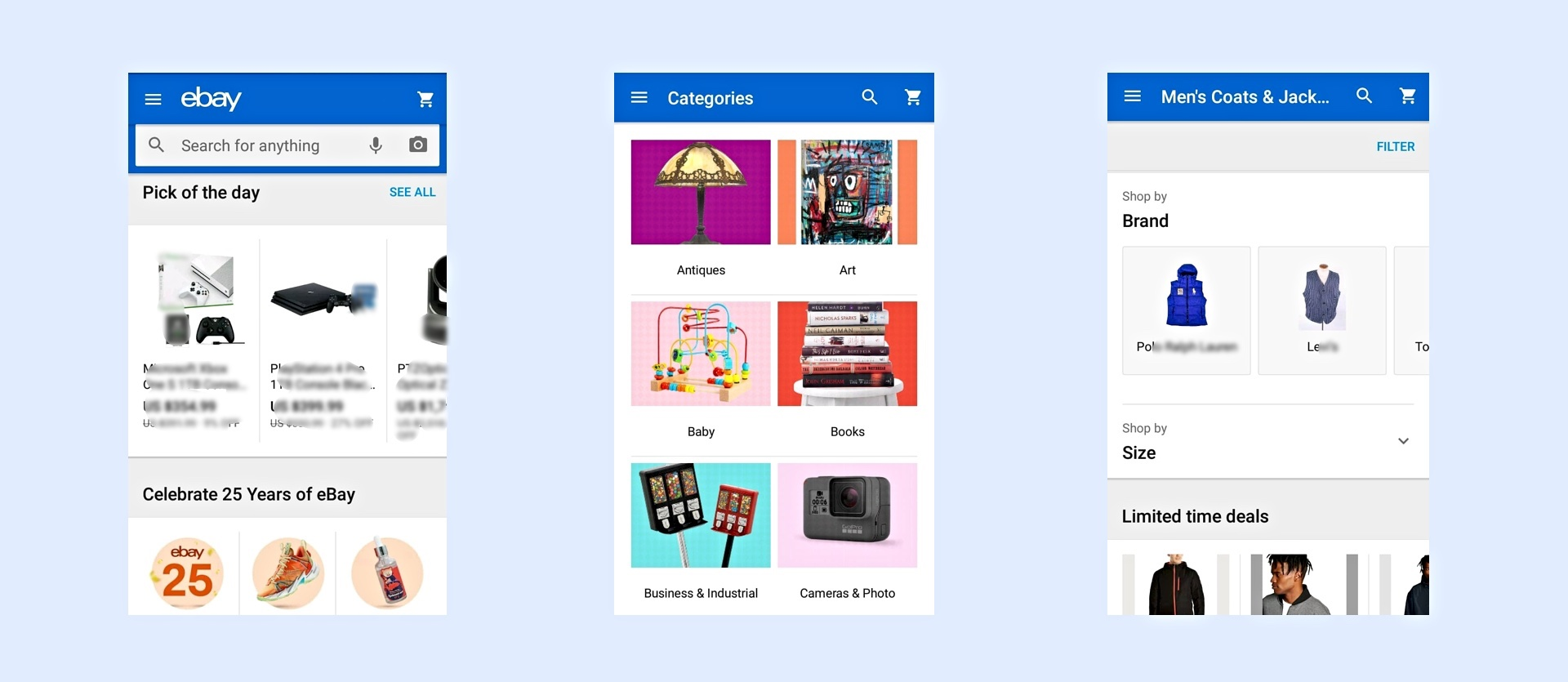
بمجرد تحميل منتجاتك على موقع eBay، ستكون متاحة على موقع eBay الرئيسي اعتمادًا على الموقع الذي يتم عرضها منه وعلى تطبيق الهاتف المحمول الخاص به.
أفضل جزء من موقع eBay هو أنه يمكنك طرح منتجاتك في المزاد. هذا يعني أنك ستحدد الحد الأدنى للسعر، وسيقوم الآخرون بالمزايدة على المنتج.
من سيقدم أعلى سعر خلال فترة المزاد، سيكون المشتري. لذلك، هناك احتمال أن تتمكن من الحصول على أكثر مما كنت تتوقعه.
تأكد من أن لديك حساب إيباي. بمجرد إنشاء حساب، سيكون لديك حق الوصول لتحميل المنتجات على موقع ئي باي.
والشيء التالي الذي يجب فعله هو إعداد ملف موجز للمنتج باستخدام التنسيق الصحيح.
كيفية إعداد موجز منتج eBay Seller Center بالطريقة الأمثل
لكي تتمكن من إرسال منتجاتك إلى موقع eBay، يتعين عليك استخدام أحد القوالب الخاصة به.
من الناحية المثالية، إذا كانت جميع منتجاتك تندرج ضمن فئة واحدة، فمن الأفضل استخدام قالب خاص بالعنصر. ومع ذلك، بالنسبة لمتجر عبر الإنترنت يحتوي على منتجات في فئات متعددة، يجب عليك استخدام القالب الأساسي.
**يمكنك استخدام البرنامج المساعد Product Feed Manager For WooCommerce لإنشاء الخلاصة بالتنسيق الصحيح. سأوضح لك كيف لاحقًا في هذا الدليل.
دعونا الآن نلقي نظرة على السمات الإلزامية التي يجب عليك إرسالها لمنتجاتك، وكيف يمكنك تحسين خلاصة بيانات eBay لكل سمة ترسلها.
سوف تحصل على أمثلة ونصائح حول استخدام القيم الصالحة بطريقة محسنة لجميع السمات المطلوبة.
سمات المنتج الضرورية
فيما يلي سمات المنتج الإلزامية والموصى بها التي يتعين عليك إرسالها عند إنشاء خلاصة باستخدام النموذج الأساسي.
● العمل
● الفئة
● العنوان
● الوصف
● معرف الحالة
● عنوان URL للصورة
● الكمية
● التنسيق
● سعر البداية
● BuyItNowPrice
● المدة
● الموقع
● سمات الشحن
● ديسباتش تايم ماكس
● تسمية مخصصة
● سمات الإرجاع والاسترداد
● سمات خيار الدفع
● تفاصيل الاختلاف
بالنسبة لفئات معينة، قد تحتاج إلى إرسال بعض تفاصيل العناصر مثل العلامة التجارية والمعرفات (UPC أو MPN أو ما يعادلها) واللون والنمط وما إلى ذلك. وفي مثل هذه الحالات، ستحتاج إلى
● سمات محددة للعنصر
لتحسين بيانات التعبئة والتغليف والمناولة، قد تحتاج أيضًا إلى إرسال سمات معينة للوزن أو أبعاد العبوة والتي تتضمن
● الوزن الرئيسي
● الوزن الصغير
● وحدة الوزن
● عمق الحزمة
● طول الحزمة
● عرض الحزمة
● نوع الحزمة
في البداية، عندما تقرر البيع على موقع eBay Seller Center، فإنك تحتاج إلى النظر في الكثير من التفاصيل لفهم كيفية عمله لصالح عملك. سيكون لكل سمة متطلبات مختلفة بناءً على المنتج الذي تبيعه.
ولكن قبل الذهاب إلى هناك، يجب أن تعلم أنه ليس عليك القيام بكل ذلك يدويًا. نظرًا لأنك تمتلك متجر WooCommerce، يمكنك بسهولة إنشاء خلاصة منتج eBay Seller Center لمنتجاتك في دقائق. ما عليك سوى استخدام البرنامج المساعد Product Feed Manager لـ WooCommerce.
يحتوي البرنامج المساعد على قالب أساسي مدمج لمركز eBay Seller Center. كل ما عليك فعله هو تعيين القيم والحقول الصحيحة لهم. إليك مقطع فيديو يوضح لك مدى سرعة إنشاء موجز eBay دون أي متاعب.
قم بإنشاء خلاصة منتج دقيقة لمركز eBay Seller Center باستخدام Product Feed Manager لـ WooCommerce
الآن بعد أن عرفت مدى سهولة إنشاء خلاصة المنتج، فلنتعرف على القيم المقبولة لـ eBay عند إنشاء خلاصة المنتج.
والخبر السار هو أنه من خلال هذا الدليل، ستتعرف على القيم المقبولة لكل سمة وستحصل على نصائح لفهم كيفية استخدامها لعملك.
لذلك دعونا ندخل في التفاصيل.
**لاحظ أن موقع eBay يتطلب منك إرسال الكثير من بيانات المنتج الإضافية، وبعضها ليس لديك طريقة لإدخالها من خلال WooCommerce الافتراضي.
ولهذا السبب من المهم بالنسبة لك قراءة التفاصيل الخاصة بكل سمة وفهم البيانات التي تحتاج إلى إضافتها إلى منتجات متجرك عبر الحقول المخصصة.
لن تتمكن أي أداة إنشاء خلاصات تستخدمها إلا من سحب البيانات من قاعدة بيانات WooCommerce الخاصة بك، وإذا لم تكن البيانات موجودة، فلن تكون خلاصتك دقيقة.
لذا، قم بمراجعة التفاصيل وإذا كنت جادًا بشأن البيع على eBay Seller Center، فستجد طريقة لإضافة حقول مخصصة وتضمين البيانات الإضافية المطلوبة لمنتجاتك.
تفاصيل ونصائح حول استخدام القيم المقبولة لسمات eBay الإلزامية
◈ العمل
| اسم السمة | الإجراء (معرف الموقع=الولايات المتحدة| البلد=الولايات المتحدة| العملة=الدولار الأمريكي| الإصدار=941) |
| قيمة المثال | يضيف |
| قيم صالحة | ● إضافة ● إضافة التحقق ● مراجعة ● إعادة القائمة ● AddToItemDescription ● النهاية ● الحالة |
ستشير سمة الإجراء إلى هدفك من إنشاء هذه الخلاصة.
وبطبيعة الحال، سترى أن اسم حقل الإجراء سيتضمن بعض البيانات الإضافية للإشارة إلى إصدار البلد والعملة والقالب الذي تستخدمه.
على سبيل المثال:
الإجراء (معرف الموقع=الولايات المتحدة| البلد=الولايات المتحدة| العملة=الدولار الأمريكي| الإصدار=941)
- يخبر معرف الموقع موقع eBay، بمنصة eBay التي ترغب في إدراج المنتجات عليها.
- تحدد الدولة موقع عملك.
- تشير العملة إلى العملة التي ستكون طريقة دفع مقبولة.
- الإصدار يدل على تنسيق القالب.
إصدار القالب الأساسي هو 941.
الإصدار الخاص بقالب عنصر محدد هو 945
بالنسبة لسمة الإجراء، فيما يلي القيم المقبولة:
- يضيف
- يتم استخدام إجراء الإضافة لتحميل منتجات جديدة إلى قوائم eBay وسيقوم eBay بإنشاء معرف عنصر لكل منتج مدرج.
- إضافة التحقق
- إذا كنت تريد التحقق مما إذا كان ملف الخلاصات المقدم الخاص بك بالتنسيق الصحيح ويحتوي على البيانات الصحيحة قبل إضافتها إلى قوائم eBay، فيمكنك استخدام إجراء VerifyAdd.
- استخدام هذه القيمة يعني أن موقع eBay سيقوم بإنشاء ملف نتائج لتوضيح ما إذا كانت هناك أية مشكلات في الخلاصة، أو ما إذا كانت مقبولة. ولكن لن يتم إدراج المنتجات ولن يتم إنشاء ItemID.
- وهذه طريقة ملائمة للتأكد من أنك تقوم بتحميل المنتجات بالبيانات الصحيحة.
- أنصحك باستخدام هذا وإنشاء خلاصة تحتوي على اثنين من المنتجات، لنفترض منتجًا بسيطًا ومنتجًا متغيرًا بمتغيرين. ثم قم بالتحميل على موقع eBay لمعرفة ما إذا كان لديك التنسيق الصحيح أو ما إذا كانت هناك أي بيانات مفقودة. وبناءً على ذلك، يمكنك تعديل خلاصتك وإرسالها لاحقًا باستخدام قيمة الإجراء الإضافي.
- يراجع
- يعني إجراء المراجعة أنك تريد تعديل قيمة سمات محددة لمنتجات معينة.
- عند استخدام هذه القيمة، يتعين عليك إرسال معرفات العناصر للمنتجات التي تريد إجراء تغييرات عليها في البيانات والحقول التي تريد إجراء تغييرات فيها بالإضافة إلى الحقول التابعة لها.
- أعد القائمة
- إذا لم يتم بيع أحد العناصر عندما قمت بإدراجه في المزاد في البداية، فيمكنك إعادة إدراجه باستخدام إجراء إعادة القائمة.
- كل ما عليك إرساله هو معرفات العناصر الخاصة بالمنتجات التي تريد إعادة إدراجها.
- AddToItemDescription
- يتم استخدام الحقل AddToItemDescription لإجراء تغييرات على وصف المنتجات المدرجة فقط
- يتعين عليك إرسال معرف العنصر ووصف أي منتج تريد تحديث الوصف له.
- نهاية
- استخدم الإجراء "إنهاء" إذا كنت تريد إزالة منتج من القائمة.
- في هذه الحالة، يتعين عليك إرسال معرف العنصر ورمز النهاية.
- بالنسبة لـ EndCode، يمكنك تعيين إحدى القيم
- لوست أوربروكن،
- غير متاح،
- غير صحيح، أو
- خطأ في القائمة الأخرى.
- حالة
- يتم استخدام إجراء الحالة لتحديث حالة سمات معينة للمنتجات المباعة مثل حالة الدفع وحالة الشحن أو لترك تعليقات.
- نادرا ما تستخدم هذه السمة. من الأفضل التعامل مع هذه الأمور من خلال حساب eBay Seller Center الخاص بك. ومع ذلك، يمكنك اختيار استخدامه إذا كنت بحاجة إلى تحديث الحالة لعدد كبير جدًا من المنتجات مرة واحدة.
لتحميل منتجات جديدة، قم أولاً بتحميل خلاصة باستخدام "VerifyAdd" كإجراء. إذا سارت الأمور على ما يرام، فقم بإنشاء الموجز وتحميله باستخدام الإجراء " إضافة ".
◈ الفئة
| اسم السمة | فئة |
| قيمة المثال | 1245 |
| قيم صالحة | تحتاج إلى جمع معرف الفئة المناسب من قائمة فئات eBay. فيما يلي معرفات الفئات بناءً على شجرة فئات eBay: – قائمة معرف فئة eBay 1 – قائمة معرف فئة eBay 2 إذا كنت بحاجة إلى معرفات الفئات الخاصة بالفئات الرئيسية، فيمكنك جمعها هنا. |
لدى موقع eBay مجموعته الخاصة من قوائم الفئات. لذلك يتعين عليك إرسال معرف فئة لكل منتج للإشارة إلى فئة eBay التي سيتم إدراجها ضمنها.
أفضل طريقة للتعامل مع ذلك هي تعيين فئات متجرك باستخدام معرفات فئات eBay باستخدام أداة.
بالنسبة إلى WordPress، يمكنك استخدام البرنامج الإضافي Product Feed Manager لـ WooCommerce والذي يتضمن ميزة تعيين الفئات وقالب eBay لإنشاء خلاصة المنتج.
يمكنك تنزيل قوائم الفئات الواردة في الجدول أعلاه وتكوين تعيين الفئات بمساعدتها عند إنشاء خلاصات المنتج.
◈ العنوان
| اسم السمة | عنوان |
| قيمة المثال | سترة الدنيم مع إغلاق الرمز البريدي |
| قيم صالحة | استخدم عنوانًا يبلغ الحد الأقصى لطوله 80 حرفًا. |
هذا هو اسم المنتج.
يمكنك استخدام عنوان المنتج الذي يتضمن ميزة خاصة تحدد المنتج، على سبيل المثال، رقم الطراز الخاص به.
**تجنب استخدام أحرف خاصة في العنوان.
◈ الوصف
| اسم السمة | وصف |
| قيمة المثال | هذه السترة مثالية لحضور الحفلات. |
| قيم صالحة | - استخدم النصوص التي يبلغ الحد الأقصى لطولها 32.765 حرفًا. – يمكنك استخدام علامات HTML، و<br> لفصل الأسطر، وعلامات <p> لفصل الأسطر إلى فقرات. |
نقدم هنا وصفًا كاملاً للمنتج لتسليط الضوء على جميع الميزات وجذب المشترين.
يمكنك استخدام علامات HTML لتقديم البيانات بطريقة منظمة.
**ولكن لا تقم بتضمين أي معلومات عن حالتها هنا. إذا لم يكن منتجًا جديدًا تمامًا وتريد تحديد وصف بخصوص حالته، فيمكنك استخدام حقل وصف الحالة.
◈ معرف الحالة
| اسم السمة | معرف الحالة |
| قيمة المثال | 2750 |
| قيم صالحة | استخدم معرفات الحالة بناءً على فئة المنتج. يمكنك جمعها من القائمة أدناه: - معرفات الحالة على أساس الفئة |
يتم استخدام معرف الحالة لتحديد ما إذا كانت حالة المنتج جديدة أم لا.
في الأساس، هناك معرفات محددة لظروف مختلفة للمنتج. ومع ذلك، تختلف هذه المعرفات وفقًا لفئة المنتج.
يمكنك جمع معرفات الحالة لمنتجاتك المطلوبة من الجدول أعلاه.
ستلاحظ أن بعض الفئات ليس لديها معرفات شرط معينة لها. وذلك لأنه إذا كانت منتجاتك تندرج ضمن هذه الفئات، فلا يُسمح لك ببيعها إلا إذا كانت جديدة تمامًا.
** تعتبر سمة معرف الحالة اختيارية ما لم تكن لديك منتجات ليست جديدة تمامًا. لذلك، إذا كنت تقوم بتحميل منتجات جديدة تمامًا، فيمكنك تخطي استخدام هذه السمة.
◈ وصف الحالة
| اسم السمة | وصف الحالة |
| قيمة المثال | الجاكيت به عيب بسيط في سحاب الجيب الأيسر حيث أنه تم استخدامه لمدة شهر. بخلاف ذلك فهو في حالة رائعة. |
| قيم صالحة | يمكنك استخدام النص لوصف حالة المنتج إذا لم يكن جديدًا تمامًا. |
يُستخدم حقل وصف الحالة لإعطاء وصف إضافي لحالة المنتج إذا لم يكن جديدًا تمامًا.
في الأساس، إذا قمت بإرسال معرف الحالة، فيمكنك تضمين وصف الحالة أيضًا، على الرغم من أن هذا أمر اختياري.
**لا يمكنك إرسال وصف الحالة إلا إذا قمت بتضمين معرف الحالة.
◈ عنوان URL للصورة
| اسم السمة | PicURL |
| قيمة المثال | https://www.example-image1.jpg| https://www.example-image2.jpg |
| قيم صالحة | – أرسل رابط الصورة كاملة مع “http/https”. – يمكنك إرسال روابط صور متعددة بـ “|” فاصل بين كل رابط (بدون مسافات). |
يمكنك إرسال صور للمنتج باستخدام هذه السمة.
حاول استخدام الصور التي تسلط الضوء على الميزات الرئيسية للمنتج. تجنب استخدام صور المنتجات المزيفة، أو الصور التي تم تعديلها إلى شيء غير مطابق للمنتج. يمكنك أيضًا تجربة الذكاء الاصطناعي لتحرير الصور بطريقة تضمن أن تظل مطابقة للمظهر الفعلي للمنتج.
◈ الكمية
| اسم السمة | كمية |
| قيمة المثال | 25 |
| قيم صالحة | - استخدم قيمًا رقمية بطول أقصى يبلغ 45 حرفًا |
تشير الكمية إلى عدد المنتجات المتوفرة في المخزون.
**إذا كنت تبيع بـ "الدفعات"، فيجب عليك استخدام سمة "LotSize" للإشارة إلى عدد المنتجات في الدفعة، وستشير الكمية إلى عدد الدفعات.
◈ التنسيق
| اسم السمة | شكل |
| قيمة المثال | مزاد علني |
| قيم صالحة | تتضمن تنسيقات eBay الصالحة - مزاد علني - سعر ثابت - اعلان مصنف |
تحتاج هنا إلى تحديد التنسيق الذي تريد إدراج منتجاتك به على موقع eBay.
من الناحية المثالية، هناك 3 أنواع من تنسيقات القائمة.
المزاد والسعر الثابت والإعلان المبوب
- مزاد علني
- عندما تقوم بإدراج عنصر للبيع في مزاد على موقع eBay، فإنك تحتاج إلى اختيار سعر يبدأ، وسيقوم المشترون المهتمون بتقديم العطاءات. عند انتهاء المزاد، سيتم بيع المنتج لمن يدفع أعلى سعر. في هذه الحالة، يتعين عليك تقديم "السعر المبدئي".
يمكنك أيضًا تحديد "سعر الشراء الآن" والذي يبدو أنه سعر مرتفع يستطيع أي مشتري دفعه وشراء المنتج على الفور، متجاهلاً المزاد.
- عندما تقوم بإدراج عنصر للبيع في مزاد على موقع eBay، فإنك تحتاج إلى اختيار سعر يبدأ، وسيقوم المشترون المهتمون بتقديم العطاءات. عند انتهاء المزاد، سيتم بيع المنتج لمن يدفع أعلى سعر. في هذه الحالة، يتعين عليك تقديم "السعر المبدئي".
- سعر ثابت
- عندما تقوم بإدراج منتجاتك ضمن FixedPrice، فهذا يعني أنه لن يكون هناك أي مزايدة؛ سيكون السعر الذي ترسله هو التكلفة الوحيدة التي يجب دفعها لشراء المنتج. في هذه الحالة، سيتم اعتبار سعر البداية الذي ترسله هو السعر الافتراضي للمنتج.
**لإدراج المنتجات كسعر ثابت، يجب أن تكون قيمة المنتج أكثر من 0.99 دولار.
- عندما تقوم بإدراج منتجاتك ضمن FixedPrice، فهذا يعني أنه لن يكون هناك أي مزايدة؛ سيكون السعر الذي ترسله هو التكلفة الوحيدة التي يجب دفعها لشراء المنتج. في هذه الحالة، سيتم اعتبار سعر البداية الذي ترسله هو السعر الافتراضي للمنتج.
- اعلان مصنف
- عندما تقوم بإدراج عنصر ما في أحد الإعلانات المبوبة على موقع eBay، فإنك ستحدد سعرًا للمنتج، وسيتصل بك المشتري المهتم. بعد ذلك، ستتواصلان بشكل خاص وتكملان المعاملة شخصيًا، خارج منصة eBay.
**تنسيق الإعلانات المبوبة متاح فقط في عدد قليل من الفئات المحددة.
- عندما تقوم بإدراج عنصر ما في أحد الإعلانات المبوبة على موقع eBay، فإنك ستحدد سعرًا للمنتج، وسيتصل بك المشتري المهتم. بعد ذلك، ستتواصلان بشكل خاص وتكملان المعاملة شخصيًا، خارج منصة eBay.
◈ سعر البداية
| اسم السمة | السعر المبدئي |
| قيمة المثال | 5.99 |
| قيم صالحة | – استخدم قيمة رقمية بحد أقصى 16 حرفًا بما في ذلك العلامة العشرية. |
هذا هو السعر الذي ستبدأ به المزايدة عندما تقوم بإدراج منتجاتك في المزاد.
إذا قمت بإدراج منتجك بتنسيق سعر ثابت، فسيكون هذا هو السعر الافتراضي للمنتج.
**إذا كنت تتذكر، فقد تم تحديد العملة في اسم الحقل الخاص بحقل الإجراء. لذلك لا تحتاج إلى تقديم عملة هنا.
◈ اشتريه الآن السعر
| اسم السمة | اشتريها الان بسعر |
| قيمة المثال | 400 |
| قيم صالحة | – استخدم قيمة رقمية بحد أقصى 16 حرفًا بما في ذلك العلامة العشرية. |
عندما تقوم بإدراج منتج في المزاد، يمكنك تعيين سعر الشراء الآن حتى يتمكن الشخص من دفع هذا المبلغ مباشرة وشراء المنتج، دون انتظار المزايدة.
وبطبيعة الحال، ينبغي أن يكون هذا السعر أعلى بكثير من سعر البداية.
◈ المدة
| اسم السمة | مدة |
| قيمة المثال | 5 |
| قيم صالحة | فيما يلي القيم المقبولة للمدة: -1 -3 -5 -7 -10 -14 -30 -60 -120 -جي تي سي |
عندما تقوم بإدراج المنتجات في مركز بائع eBay، يُطلب منك تحديد حد زمني حتى تصبح المنتجات متاحة للشراء على eBay.
إليك كيفية تحديد القيمة التي ستستخدمها لمنتجاتك:
- 1
- لعرض المنتجات ليوم واحد فقط.
*هذا متاح فقط للبائعين الذين لديهم نقاط تقييم أعلى من 10.
- 3
– لإدراج المنتجات لمدة ثلاثة أيام منذ التحميل.
- 5
– لإدراج المنتجات لمدة خمسة أيام منذ التحميل.
- 7
- لإدراج المنتجات لمدة سبعة أيام منذ التحميل.
- 10
– لإدراج المنتجات لمدة عشرة أيام منذ التحميل.
- 14
- لإدراج المنتجات لمدة أربعة عشر يومًا منذ التحميل.
- 30
- لإدراج المنتجات لمدة ثلاثين يومًا منذ التحميل.
*عادةً، يتوفر هذا الخيار لقوائم Motor Local فقط. ولكن إذا كنت تحصل على درجات عالية من التعليقات بشكل منتظم، فقد تتمكن من استخدامها لقوائم أخرى أيضًا.
- 60
- لإدراج المنتجات لمدة ستين يومًا منذ التحميل.
*لا ينطبق هذا الخيار إلا على الإعلانات المبوبة في عدد قليل من الفئات المحددة.
- 120
- لإدراج المنتجات لمدة أربعة أشهر تقريبًا منذ التحميل.
*لا ينطبق هذا الخيار إلا على الإعلانات المبوبة في عدد قليل من الفئات المحددة.
- جي تي سي
- GTC تعني Good 'Til Cancelled. وهذا يعني أنه كل 30 يومًا، إذا لم يتم بيع المنتج، فسيتم إعادة إدراجه تلقائيًا.
*إذا قمت بإرسال منتج بتنسيق FixedPrice، فيجب عليك إرسال المدة كـ GTC.
لذا استخدم قيمة المدة التي تنطبق على منتجاتك.
◈ الموقع
| اسم السمة | موقع |
| قيمة المثال | لوس أنجلوس، كاليفورنيا |
| قيم صالحة | – يمكنك استخدام نص أبجدي رقمي بحد أقصى 45 حرفًا - لا تقم بتضمين الرمز البريدي / الرمز البريدي. |
يحدد حقل الموقع الموقع الذي يتم فيه تخزين المنتج حاليًا.
هنا، ما عليك سوى تقديم اسم البلد الذي ستقوم بشحن المنتجات منه.
** لا تقم بتضمين الرمز البريدي / الرمز البريدي هنا. يمكنك بدلاً من ذلك إرسال "الرمز البريدي" وعدم إرسال سمة الموقع. في هذه الحالة، سيحدد موقع eBay موقعك من الرمز البريدي.
◈ سمات الشحن
هناك العديد من السمات التي تحتاج إلى استخدامها للإشارة إلى خيارات الشحن المتاحة وتكاليف الشحن للمشترين.
يمكنك استخدام ما يلي
- نوع الشحن
- خيار خدمة الشحن
- تكلفة خدمة الشحن
- أولوية خدمة الشحن
أو، بدلاً من إرسال هذه الخيارات الأربعة، إذا قمت بالاشتراك في سياسات أعمال eBay، فيمكنك بعد ذلك فقط إرسال السمة
- اسم سياسة الشحن
في هذه الحالة، ستقوم eBay بجمع البيانات المتعلقة بالشحن من سياسات عملك التي تم إنشاؤها في حساب eBay الخاص بك.
لذلك يمكنك اختيار استخدام أي من الطرق المذكورة أعلاه لإرسال معلومات الشحن. لذلك دعونا نلقي نظرة على كيفية استخدام كل واحد منهم بشكل صحيح.
نوع الشحن
| اسم السمة | نوع الشحن |
| قيمة المثال | محسوب |
| قيم صالحة | القيم المقبولة هي: • مستوي • شقة الشحن • محسوبة • FlatDomesticCalculatedInternational • CalcatedDomesticFlatInternational |
تحدد سمات نوع الشحن كيفية التعامل مع رسوم الشحن.
هناك خمسة أنواع للشحن يمكنك استخدامها:
- مستوي
- إذا كنت تستخدم نوع الشحن الثابت، فهذا يعني أنك ستفرض سعرًا ثابتًا للشحن المحلي. (قد ينطبق هذا أيضًا على الشحن الدولي إذا تم تحديد خدمات الشحن الدولي.)
عند استخدام نوع الشحن الثابت، يجب عليك أيضًا إرسال قيم لخيار ShippingService وتكلفة ShippingService.
- إذا كنت تستخدم نوع الشحن الثابت، فهذا يعني أنك ستفرض سعرًا ثابتًا للشحن المحلي. (قد ينطبق هذا أيضًا على الشحن الدولي إذا تم تحديد خدمات الشحن الدولي.)
- FreightFlat
- يمكنك تقديم خدمة الشحن لشحن العناصر الثقيلة والضخمة. هنا، سوف تتفاوض على تكلفة الشحن الفعلية مع شركة الشحن المحلية المفضلة لديك. بشكل منفصل عن عملية الدفع، بحيث يمكن إتمام عملية البيع بسرعة. ومن ثم، قد تختلف التكلفة اعتمادا على التفاوض.
في هذه الحالة، يجب عليك أيضًا إرسال سمة "ShippingService Option"، وتعيين القيمة "Freight".
لا تحتاج إلى تقديم أي تكاليف خدمة الشحن.
**لا يمكن تقديم خيار FreightFlat إلا من خلال بائعي eBay في الولايات المتحدة.
- يمكنك تقديم خدمة الشحن لشحن العناصر الثقيلة والضخمة. هنا، سوف تتفاوض على تكلفة الشحن الفعلية مع شركة الشحن المحلية المفضلة لديك. بشكل منفصل عن عملية الدفع، بحيث يمكن إتمام عملية البيع بسرعة. ومن ثم، قد تختلف التكلفة اعتمادا على التفاوض.
- محسوب
- بالنسبة للطلبات المحلية، إذا كنت ترغب في تنفيذ تكلفة شحن محسوبة بناءً على مسافة الطرد أو وزنه أو أبعاده، فيمكنك استخدام نوع الشحن المحسوب.
في هذه الحالة، يتعين عليك إرسال سمة "ShippingService Option" وإحدى السمات (السمات) التالية:- الرمز البريدي الأصلي
– إذا تم قياس التكلفة على أساس المسافة. - الوزن الرئيسي والوزن الصغير
– إذا تم حساب التكلفة على أساس وزن المنتج. - عمق الحزمة وطول الحزمة وعرض الحزمة
– إذا كان الحساب يعتمد على أبعاد الطرد.
- الرمز البريدي الأصلي
- بالنسبة للطلبات المحلية، إذا كنت ترغب في تنفيذ تكلفة شحن محسوبة بناءً على مسافة الطرد أو وزنه أو أبعاده، فيمكنك استخدام نوع الشحن المحسوب.
- FlatDomesticCalculated الدولية
- استخدم هذا الخيار لتطبيق مجموعة من خيارات الشحن الثابت والمحسوب بين الشحن المحلي والداخلي.
في هذه الحالة، يتعين عليك إرسال بيانات لخيار ShippingService وتكلفة ShippingService وIntlShippingService Option وIntlShippingService Locations.
بالإضافة إلى ذلك، يتعين عليك إرسال السمة "PackageType" وإحدى السمات التالية:- الوزن الرئيسي والوزن الصغير
– إذا تم حساب التكلفة على أساس وزن المنتج. - عمق الحزمة وطول الحزمة وعرض الحزمة
-إذا كان الحساب يعتمد على أبعاد الطرد.
- الوزن الرئيسي والوزن الصغير
- استخدم هذا الخيار لتطبيق مجموعة من خيارات الشحن الثابت والمحسوب بين الشحن المحلي والداخلي.
- المحسوبة المحلية المسطحة الدولية
- استخدم هذا الخيار لاستخدام الشحن الثابت للشحن المحلي والشحن المحسوب للشحن الدولي فقط.
في هذه الحالة، يتعين عليك إرسال بيانات لـ ShippingService Option وIntlShippingService Option وIntlShippingService Locations.
بالإضافة إلى ذلك، يتعين عليك إرسال السمة "PackageType" وإحدى السمات التالية:- الوزن الرئيسي والوزن الصغير
– إذا تم حساب التكلفة على أساس وزن المنتج. - عمق الحزمة وطول الحزمة وعرض الحزمة
-إذا كان الحساب يعتمد على أبعاد العبوة.
- الوزن الرئيسي والوزن الصغير
- استخدم هذا الخيار لاستخدام الشحن الثابت للشحن المحلي والشحن المحسوب للشحن الدولي فقط.
خيار خدمة الشحن
| اسم السمة | خدمة الشحن-1:الخيار |
| قيمة المثال | FedEx2Day |
| قيم صالحة | يمكنك إرسال ما يصل إلى 4 سمات لخيارات خدمة الشحن – – خدمة الشحن-1: الخيار – خدمة الشحن-2: الخيار – خدمة الشحن-3: الخيار – خدمة الشحن-4: الخيار يمكنك الحصول على خيار خدمة شحن صالح هنا: – خدمات شحن صالحة في الولايات المتحدة الأمريكية |
هنا، عليك تحديد خدمة الشحن التي ستستخدمها لتسليم المنتج إلى المشتري.

تأكد من استخدام خدمة شحن صالحة وإدخال الاسم بدون مسافات. ستجد القائمة في الجدول أعلاه.
**يمكنك إرسال ما يصل إلى 4 خيارات للشحن بالإضافة إلى الحقول التابعة لها، وتكلفة الشحن، والأولوية، ورسوم الشحن الإضافية.
تكلفة خدمة الشحن
| اسم السمة | خدمة الشحن-1: التكلفة |
| قيمة المثال | 2.99 |
| قيم صالحة | يمكنك إرسال ما يصل إلى 4 سمات لخيارات خدمة الشحن – – خدمة الشحن-1: التكلفة – خدمة الشحن-2: التكلفة – خدمة الشحن-3: التكلفة – خدمة الشحن-4: التكلفة |
يتعين عليك استخدام هذا عندما تقوم بإرسال خيار خدمة الشحن وتحديد نوع الشحن على أنه ثابت.
إنها في الأساس تكلفة الشحن من خلال خدمة الشحن.
**تحتاج إلى إرسال تكلفة خدمة الشحن لكل خيار خدمة شحن تقوم بتضمينه.
أولوية خدمة الشحن
| اسم السمة | خدمة الشحن-1: الأولوية |
| قيمة المثال | 1 |
| قيم صالحة | قيمها الصحيحة هي 1 و2 و3 و4. |
يتعين عليك تعيين أولوية خدمة الشحن، إذا قمت بتضمين أكثر من خيار لخدمة الشحن، للإشارة إلى أولوية خدمة الشحن.
**لا تستخدم نفس القيمة لخيارات شحن متعددة وإلا فلن يتم قبول الخلاصة.
اسم ملف تعريف الشحن
| اسم السمة | اسم ملف تعريف الشحن |
| قيمة المثال | سياسة الشحن1 |
| قيم صالحة | – يجب أن تكون هي نفسها إحدى السياسات التي تم إنشاؤها على حساب eBay الخاص بك. |
إذا قمت بالاشتراك في سياسات الأعمال لحساب eBay الخاص بك، فيمكنك إعداد السياسات لتحديد خيارات الشحن المفضلة لديك.
يمكنك استخدامه بدلاً من استخدام خيارات الشحن. ما عليك سوى إرسال اسم السياسة باستخدام ShippingProfileName.
**أسماء سياسة الأعمال حساسة لحالة الأحرف. لذا تأكد من استخدام اسم السياسة الصحيح.
إذا قمت بإرسال كل من خيارات الشحن واسم ملف تعريف الشحن، فستعطي eBay افتراضيًا الأولوية لاسم ملف تعريف الشحن.
◈ وقت الإرسال ماكس
| اسم السمة | ديسباتش تايم ماكس |
| قيمة المثال | 10 |
| قيم صالحة | القيم الصالحة هي: • -1 • 0 • 1 • 2 • 3 • 4 • 5 • 10 • 15 • 20 • 30 |
عندما تقوم بتعيين نوع الشحن كثابت أو محسوب، يجب عليك إرسال قيمة في الحقل DispatchTimeMax للإشارة إلى الحد الأقصى لعدد أيام العمل التي ستحتاجها لإعداد عنصر للشحن بعد إجراء الدفع.
- يشير الرقم الموجب في القيم الصالحة المذكورة في الجدول إلى عدد أيام وقت الإرسال.
- 0 يشير إلى التعامل في نفس اليوم
- -1 يشير إلى أنه يجب استلام العنصر محليًا، ولن يتم شحنه.
◈ تسمية مخصصة
| اسم السمة | علامة مميزة |
| قيمة المثال | 256-HK122 |
| قيم صالحة | – استخدم قيمة أبجدية رقمية بحد أقصى 50 حرفًا. |
يمكنك استخدام CustomLabel لإرسال معرف فريد لمنتجك. ومن الناحية المثالية، أنصحك باستخدام رمز SKU للمنتج باعتباره CustomLabel.
ومع ذلك، هذه سمة اختيارية.
◈ سمات الإرجاع والاسترداد
بالنسبة لمنتجاتك، يتعين عليك أيضًا تقديم سياسات الإرجاع واسترداد الأموال التي تنطبق على المشترين.
يمكنك تقديم السمات التالية
- إرجاع الخيار المقبول
- خيار استرداد الأموال
- يعود ضمن الخيار
- تكلفة شحن الإرجاع مدفوعة حسب الخيار
- تفاصيل إضافية للإرجاع/المبالغ المستردة
أو، بدلاً من إرسال هذه الخيارات الثلاثة، إذا قمت بالاشتراك في سياسات أعمال eBay، فيمكنك بعد ذلك فقط إرسال السمة
- اسم ملف تعريف الإرجاع
في هذه الحالة، ستقوم eBay بجمع البيانات المتعلقة بالمرتجعات والمبالغ المستردة من سياسات عملك التي تم إنشاؤها في حساب eBay الخاص بك.
لذلك يمكنك اختيار استخدام أي من الطرق المذكورة أعلاه لإرسال سياسات الإرجاع واسترداد الأموال الخاصة بك. دعونا نلقي نظرة على كيفية استخدام كل واحد منهم بشكل صحيح.
إرجاع الخيار المقبول
| اسم السمة | خيار الإرجاع المقبول |
| قيمة المثال | إرجاع مقبول |
| قيم صالحة | فيما يلي القيم المقبولة لهذه السمة: – المرتجعات مقبولة - عوائد: غير مقبولة |
استخدم هذا للإشارة إلى ما إذا كنت تقبل المرتجعات في حالة عدم رضا المشتري.
يمكنك استخدام القيم التالية وفقًا لمتطلباتك:
- إرجاع مقبول
– يعني أنك تقبل المرتجعات.
- عوائد: غير مقبولة
– يعني أنك لا تقبل المرتجعات
خيار استرداد الأموال
| اسم السمة | خيار الاسترداد |
| قيمة المثال | MoneyBackOrExchange |
| قيم صالحة | فيما يلي القيم المقبولة لهذه السمة: - MoneyBackOrExchange - إرجاع النقود - استرداد الأموال أو الاستبدال |
إذا قمت بوضع علامة على ReturnsAcceptedOption كـ "ReturnsAccepted"، فيجب عليك إرسال قيمة لـ RefundOption.
يشير هذا الحقل إلى كيفية تعويض مطالبة الاسترداد/الإرجاع من المشتري.
هناك ثلاثة خيارات لاسترداد الأموال يمكنك تقديمها:
- MoneyBackOrExchange
– هذا يعني أنه يمكنك إرجاع الأموال أو عرض الاستبدال بمنتج آخر عندما يقوم شخص ما بإرجاع منتج.
- إرجاع النقود
– هذا يعني أنه إذا قام شخص ما بإرجاع منتج ما، فسوف تقوم بإرجاع المال. يمكنك استخدام هذا الخيار عندما لا يكون لديك المزيد من المنتجات في المخزون.
- استرداد الأموال أو الاستبدال
– هذا يعني أنك ستتمكن من تقديم بديل أو إعادة الأموال عندما يقوم شخص ما بإرجاع منتج ما.
يعود ضمن الخيار
| اسم السمة | ReturnsWithinOption |
| قيمة المثال | أيام_14 |
| قيم صالحة | فيما يلي القيم المقبولة لهذه السمة: – أيام_14 – أيام_30 – أيام_60 |
سيشير هذا إلى عدد الأيام التي سيتمكن المشتري خلالها من إرجاع المنتج.
يمكنك استخدام إحدى القيم الثلاث المقبولة الواردة في الجدول أعلاه.
إذا قمت بوضع علامة ReturnsAcceptedOption على أنه ReturnsAccepted، فيجب عليك إرسال قيمة لهذه السمة.
تكلفة شحن الإرجاع مدفوعة حسب الخيار
| اسم السمة | تكلفة الشحن مدفوعة حسب الخيار |
| قيمة المثال | تاجر |
| قيم صالحة | القيم المقبولة هي: - تاجر - مشتر |
بالنسبة لعمليات الإرجاع، يتعين عليك إرسال هذه السمة للإشارة إلى الجهة التي ستتحمل تكلفة شحن إرجاع المنتج.
إذا كنت ستتحمل تكلفة شحن المرتجعات، فاستخدم القيمة البائع.
إذا كان على المشتري أن يتحمل تكلفة شحن المرتجعات، فقم بإرسال قيمة المشتري.
تفاصيل إضافية للإرجاع/المبالغ المستردة
| اسم السمة | تفاصيل اضافية |
| قيمة المثال | لن تكون المرتجعات صالحة في حالة كسر ختم الضمان. |
| قيم صالحة | استخدم النص لشرح سياسة الإرجاع الخاصة بك بحد أقصى 5000 حرف. |
إذا قبلت عمليات الإرجاع، فيمكنك تقديم معلومات إضافية حول سياسة الإرجاع الخاصة بك باستخدام هذه السمة.
ومع ذلك، هذه سمة اختيارية.
إرجاع اسم الملف الشخصي
| اسم السمة | اسم ملف تعريف الإرجاع |
| قيمة المثال | تبادل101. |
| قيم صالحة | – يجب أن تكون هي نفسها إحدى السياسات التي تم إنشاؤها على حساب eBay الخاص بك. |
إذا قمت بالاشتراك في سياسات الأعمال لحساب eBay الخاص بك، فيمكنك إعداد السياسات لتحديد خيارات الإرجاع واسترداد الأموال المفضلة لديك.
يمكنك استخدامه بدلاً من استخدام سمات الإرجاع والاسترداد الأخرى. ما عليك سوى إرسال اسم السياسة باستخدام ReturnProfileName.
**أسماء سياسة الأعمال حساسة لحالة الأحرف. لذا تأكد من استخدام اسم السياسة الصحيح.
إذا قمت بإرسال كل من خيارات الإرجاع واسترداد الأموال واسم ملف تعريف الإرجاع، فستعطي eBay افتراضيًا الأولوية لاسم ملف تعريف الإرجاع.
◈ سمات خيار الدفع
على الرغم من أنه أمر اختياري، فمن المستحسن أن تشير إلى كيفية قبول المدفوعات من المشترين.
وللقيام بذلك، يمكنك إما الاشتراك في سياسات أعمال eBay وإعداد ملف تعريف لخيارات الدفع أو استخدام سمات خيارات الدفع للإشارة إلى طرق الدفع التي تقبلها.
لاستخدام سياسة الدفع من سياسات أعمال eBay الخاصة بك، يجب عليك إرسال السمة
- اسم ملف تعريف الدفع
ولكن إذا كنت تريد استخدام سمات خيارات الدفع، فيمكنك اختيار استخدام واحدة أو أكثر من سمات خيارات الدفع البالغ عددها 12 سمة.
يمكنك أيضًا إضافة تعليمات بخصوص دفعاتك المقبولة باستخدام السمة " PaymentInstructions ".
وإليك كيفية استخدامها.
اسم ملف تعريف الدفع
| اسم السمة | اسم ملف تعريف الدفع |
| قيمة المثال | نقدا فقط1 |
| قيم صالحة | – يجب أن تكون هي نفسها إحدى السياسات التي تم إنشاؤها على حساب eBay الخاص بك. |
إذا قمت بالاشتراك في سياسات الأعمال لحساب eBay الخاص بك، فيمكنك إعداد السياسات لتحديد خيارات الدفع المفضلة لديك.
يمكنك استخدامه بدلاً من استخدام سمات خيارات الدفع الأخرى. ما عليك سوى إرسال اسم السياسة باستخدام PaymentProfileName.
**أسماء سياسة الأعمال حساسة لحالة الأحرف. لذا تأكد من استخدام اسم السياسة الصحيح.
إذا قمت بإرسال كل من خيارات الدفع واسم ملف تعريف الإرجاع، فستعطي eBay افتراضيًا الأولوية لاسم ملف تعريف الدفع.
سمات خيار الدفع
في حالة عدم قيامك بإنشاء سياسة عمل لخيارات الدفع، أوصيك بتقديم طريقة دفع واحدة على الأقل.
فيما يلي سمات طريقة الدفع التي يمكنك اختيار إرسالها، في حالة قبولها.
- أمريكان إكسبريس
– أرسل هذا إذا كنت تقبل الدفع من خلال بطاقات أمريكان إكسبريس - يكتشف
– قم بإرسال هذا إذا كنت تقبل الدفع من خلال بطاقات Discover - فيزا ماستركارد
– يمكنك إرسال هذه السمة إذا كنت تقبل الدفع عن طريق بطاقات فيزا أو ماستر كارد. - قبلت باي بال
– للإشارة إلى أنك تقبل الدفع من خلال PayPal. في هذه الحالة، يجب عليك أيضًا إرسال سمة PayPalEmailAddress. - عنوان البريد الإلكتروني لبيبال
- سيكون هذا هو عنوان بريدك الإلكتروني الذي تقبل فيه الدفعات عبر PayPal. - مطلوب الدفع الفوري
– يشير هذا إلى أنه يتعين على الشخص الدفع فورًا عبر PayPal ثم استلام المنتج لاحقًا. في هذه الحالة، يجب عليك أيضًا إرسال السمة PayPalAccepted. - الدفع انظر الوصف
– يمكنك بدلاً من ذلك شرح سياسات الدفع الخاصة بك في وصف المنتج. ثم يمكنك استخدام هذه السمة لإصرار المشتري على قراءة وصف المنتج للتعرف على خيارات الدفع. - حالة السداد
- بمجرد قيام المشتري بمعالجة الدفع، يمكنك إعطاء حالة الشراء للإشارة إلى ما إذا كان قد تم استلام الدفعة أم لا باستخدام هذه السمة. - بطاقة الائتمان التجارية المتكاملة
– إذا قمت بإصدار بطاقات ائتمان لعمليات الشراء في متجرك عبر الإنترنت، فيمكنك استخدام هذه السمة للإشارة إلى أن المشترين سيكونون قادرين على الدفع باستخدام تلك البطاقة. - موكاشيرز
– بالنسبة لبعض المنتجات، يبدو قبول الحوالات المالية أو الشيكات المصرفية أكثر ملاءمة. إذا كان هذا ينطبق على نشاطك التجاري، فيمكنك إرسال هذه السمة. - PayUponPickup
– يمكنك السماح للمشتري بالدفع ثم استلام المنتج من موقعك. وفي هذه الحالة، يمكنك استخدام هذه السمة. - التحقق الشخصي
– إذا قبلت شيكًا شخصيًا، يمكنك استخدام هذه السمة.
ينطبق الجدول التالي على AmEx.
| اسم السمة | أمريكان إكسبريس |
| قيمة المثال | 1 |
| قيم صالحة | القيم المقبولة هي 0 أو 1. |
تعمل كافة سمات خيار الدفع بنفس الطريقة. أسماء الحقول كما هي في القائمة أعلاه. والقيم المقبولة هي 0 أو 1.
- يشير 0 إلى خطأ، أي أنك لا تقبل خيار الدفع هذا
- 1 يشير إلى صحيح، أي أنك تقبل خيار الدفع هذا
لذلك بالنسبة لبعض المنتجات، قد تقبل MOCAshiers، ولكن بالنسبة للآخرين، لا يمكنك ذلك. في هذه الحالة، يمكنك استخدام سمة MOCashiers وتعيين القيم وفقًا لذلك.
◈ تفاصيل الاختلاف
لقد تعرفت حتى الآن على السمات التي توفر بيانات المنتج أو سياسات العمل.
إذا كانت لديك صيغ منتج مختلفة، فأنت بحاجة إلى إرسال المنتج الأصلي مع التفاصيل المشتركة، ومنتجات التباين مع البيانات الديناميكية فقط.
على سبيل المثال، يمكنك إرسال عنوان المنتج الأصلي وتركه فارغًا للمتغيرات لأن العنوان سيكون هو نفسه بغض النظر عن التباين.
مرة أخرى، تحتاج إلى إرسال روابط صور منفصلة لكل متغير حيث أنها تميل إلى أن تحتوي على صور فريدة في متجرك.
بالنسبة إلى المنتجات المتغيرة، أي المنتجات ذات المتغيرات المتعددة، يتعين عليك إرسال سمتين إضافيتين للتعامل مع العلاقات بينهما.
علاقة
| اسم السمة | علاقة |
| قيمة المثال | تفاوت |
| قيم صالحة | - استخدم القيمة "التباين" للمتغيرات – اتركه فارغًا للمنتجات الأصلية |
تفاصيل العلاقة
| اسم السمة | تفاصيل العلاقة |
| قيمة المثال | الحجم=S;M;L;XL|اللون=أسود;وردي;أحمر;أزرق |
| قيم صالحة | – بالنسبة للمنتج الأصلي، قم بالإشارة إلى عامل الاختلاف وشروطه المتغيرة بالتنسيق: VariationFactor1=VariantTerm1;VariantTerm2 - استخدم "|" فاصل بين عوامل الاختلاف المتعددة – بالنسبة لمتغير المنتج، قم بالإشارة إلى مصطلح المتغير الذي يمثله في التنسيق: VariationFactor1=VariantTerm2 |
استخدم سمة تفاصيل العلاقة للإشارة إلى العوامل التي يختلف بها المنتج وشروطه المختلفة.
على سبيل المثال، لنفترض أن لديك قميصًا به عامل التباين اللون ومصطلحاته المتغيرة هي الأحمر والأزرق. كما أن لديها عامل تباين في الحجم بمصطلحات مختلفة S وM وL.
في هذه الحالة، ستكون قيمة RelationshipDetails كما يلي:
بالنسبة للمنتج الأصلي:
اللون=أحمر;أزرق|الحجم=S;M;L
**كما ترى، يتم فصل كل مصطلح مختلف بفاصلة منقوطة. ويتم فصل كل عامل تباين بعلامة "|".
لبديل المنتج:
اللون=أحمر|الحجم=S
اللون=أحمر|الحجم=M
اللون=أحمر|الحجم=L
اللون=أزرق|الحجم=S
اللون=أزرق|الحجم=M
اللون=أزرق|الحجم=L
**يمكنك رؤية مصطلح واحد فقط محدد للون والحجم. ويتم فصل كل عامل تباين بعلامة "|".
◈ سمات محددة للعنصر
الآن، تتطلب المنتجات الموجودة في فئات معينة منك إرسال تفاصيل معينة للعناصر لتحسين البيانات. على سبيل المثال، قد يتعين عليك إرسال اسم العلامة التجارية.
في هذه الحالة، تحتاج إلى اتباع التنسيق C:ItemSpecificName لاسم السمة.
على سبيل المثال، عند إرسال علامة تجارية، يمكنك استخدام السمة C:Brand مع قيمة اسم علامة تجارية مثل Sony.
| اسم السمة | ج: العلامة التجارية |
| قيمة المثال | سوني |
| قيم صالحة | – أي قيمة صالحة للعنصر المحدد |
بالنسبة لأي عنصر محدد آخر، يتعين عليك إرسال أسماء السمات بنفس الطريقة. لذلك، بالنسبة لـ MPN، سيكون اسم السمة هو C:MPN ، وبالنسبة لنوع الحجم، سيكون العنصر المحدد هو C:Size Type .
لمعرفة ما إذا كنت بحاجة إلى إرسال أي من هذه التفاصيل، يمكنك جمع معرفات الفئات المطلوبة وإنشاء قالب تفاصيل العنصر لمعرفة ما إذا كنت بحاجة إلى إرسال هذه السمات.
أو يمكنك ببساطة تحميل المنتجات باستخدام القالب الأساسي وعنصر الإدخال اللاحق المحدد داخل موقع eBay، حيثما يكون ذلك مطلوبًا.
◈ سمات الوزن
بالنسبة إلى بعض خيارات الشحن، عليك إرسال سمات الوزن لتحديد تكلفة الشحن. ونتيجة لذلك، تحتاج إلى تقديم السمات التالية
- الوزن الرائد
- الوزن الصغرى
- وحدة الوزن
الوزن الرئيسي
| اسم السمة | الوزن الرائد |
| قيمة المثال | 2 |
| قيم صالحة | – الجزء العددي الصحيح من الوزن الفعلي. |
تمثل هذه السمة الجزء العددي الكامل من الوزن الفعلي للمنتج.
على سبيل المثال،
– إذا كان وزن المنتج 2.5 كجم، فإن الوزن الرئيسي سيكون 2.
- إذا كان وزن المنتج 3 رطل و8 أونصة، فسيكون الوزن الرئيسي 2.
الوزن طفيف
| اسم السمة | الوزن الصغرى |
| قيمة المثال | 5 |
| قيم صالحة | – الجزء العشري/الكسر/الوحدة الفرعية من الوزن الفعلي. |
يمثل هذا الجزء العشري/الكسر/الوحدة الفرعية المتبقي من الوزن الفعلي للمنتج.
على سبيل المثال،
– إذا كان وزن المنتج 2.5 كجم، فإن الوزن الأقل سيكون 5.
– إذا كان وزن المنتج 3 رطل و8 أونصة، فإن وزن الوزن الصغير سيكون 8.
وحدة الوزن
| اسم السمة | وحدة الوزن |
| قيمة المثال | كلغ |
| قيم صالحة | - كجم أو رطل |
يتم استخدام وحدة الوزن لتحديد وحدة قياس الوزن.
- للقياس الإمبراطوري، استخدم القيمة lb
- للقياس المتري، استخدم القيمة كجم
◈ سمات أبعاد الحزمة
يمكن تبرير وقت تعبئة المنتجات ومناولتها من خلال إرسال سمات أبعاد الحزمة. هذا يتضمن
- عمق الحزمة
- طول الحزمة
- عرض الحزمة
- نوع الحزمة
◈ عمق الحزمة
| اسم السمة | عمق الحزمة |
| قيمة المثال | 10 |
| قيم صالحة | – يُسمح فقط بالأعداد الصحيحة |
يشير هذا إلى ارتفاع الحزمة (من الأعلى إلى الأسفل). أرسل أقرب رقم صحيح لارتفاع الحزمة. على سبيل المثال، إذا كان ارتفاع الحزمة 10.4 سم، أرسل القيمة 10.
◈ طول العبوة
| اسم السمة | طول الحزمة |
| قيمة المثال | 15 |
| قيم صالحة | – يُسمح فقط بالأعداد الصحيحة |
يشير هذا إلى طول العبوة (من جانب إلى آخر). أرسل أقرب رقم صحيح لطول الحزمة. على سبيل المثال، إذا كان طول الطرد 15.3 سم، أرسل القيمة 15.
◈ عرض الحزمة
| اسم السمة | عرض الحزمة |
| قيمة المثال | 12 |
| قيم صالحة | – يُسمح فقط بالأعداد الصحيحة |
يشير هذا إلى عرض العبوة (من الأمام إلى الخلف). أرسل أقرب رقم صحيح لعرض الحزمة. على سبيل المثال، إذا كان عرض الحزمة 12.1 سم، أرسل القيمة 12.
◈ نوع الحزمة
| اسم السمة | نوع الحزمة |
| قيمة المثال | مظروف كبير |
| قيم صالحة | فيما يلي القيم الصالحة التي يمكنك استخدامها للإشارة إلى نوع المنتج: - خطاب - مظروف كبير – حزمة سميكة المغلف – USPSLargePack – حزمة كبيرة جدًا – حزمة اضافية كبيرة - لا أحد |
سيساعد نوع الحزمة موقع eBay على فهم نوع الحزمة التي سيتم شحنها.
كما ترون في القيم الصالحة، إذا كانت تندرج تحت أي منها، فيمكنك إرسال هذه السمة مع تلك القيم، وإلا يمكنك استخدام القيمة لا شيء.
ومع ذلك، هذه سمة اختيارية. يجوز لك أو لا تستخدم هذه السمة.
هناك العديد من السمات الأخرى داخل موقع eBay، ولكن تلك الموضحة هنا هي الأكثر أهمية.
خاتمة
نظرًا لأن موقع eBay هو سوق مشهور، فقد يكون الانضمام إليه لبيع منتجاتك أمرًا صعبًا. ومع ذلك، من المفترض أن يساعدك الشرح التفصيلي هنا على فهم كيفية إعداد متجرك لإنشاء خلاصة منتج دقيقة.
بالنسبة لمتاجر WooCommerce، يعد إنشاء خلاصة منتج eBay Seller Center أسهل بكثير باستخدام البرنامج الإضافي Product Feed Manager For WooCommerce، بدلاً من إعداد ملف موجز يدويًا.
لذا، تابع وابدأ في استخدام البرنامج الإضافي لعرض منتجاتك على موقع eBay. يمكنك الوصول إلى ملايين المشترين على موقع eBay وتعزيز مبيعاتك بسهولة.
** الأسئلة الشائعة **
كيف أقوم بإنشاء موجز منتج لمركز eBay Seller Center؟
- لإنشاء خلاصة منتج لـ eBay Seller Center، تحتاج إلى إعداد ملف CSV أو XML يحتوي على جميع تفاصيل منتجك. يجب أن يتضمن هذا الملف سمات مثل العنوان والوصف والسعر ومستويات المخزون. يؤدي استخدام مكون إضافي مثل Product Feed Manager لـ WooCommerce إلى تبسيط هذه العملية.
هل يمكنني أتمتة تحديثات خلاصة المنتج؟
- نعم، يمكنك إجراء تحديثات خلاصة بيانات المنتج تلقائيًا. باستخدام مكون إضافي، يمكنك جدولة التحديثات المنتظمة للتأكد من أن قوائم المنتجات الخاصة بك على موقع eBay محدثة دائمًا. وهذا يوفر عليك الوقت ويحافظ على دقة مخزونك.
ما الذي يجب أن أدرجه في خلاصة المنتج الخاص بي؟
- تأكد من أن خلاصة منتجك تتضمن تفاصيل أساسية مثل عناوين المنتجات والأوصاف والأسعار والصور ومستويات المخزون والمعرفات الفريدة مثل وحدات SKU. يساعد تضمين المعلومات الشاملة والدقيقة في جذب المشترين ويمنع حدوث أخطاء في الإدراج.
كم مرة يجب أن أقوم بتحديث خلاصة المنتج الخاص بي؟
- من الأفضل تحديث خلاصة منتجك بانتظام، ومن الأفضل يوميًا، لتعكس أي تغييرات في مخزونك أو أسعارك. تضمن أتمتة هذه العملية باستخدام مكون إضافي أن تكون قوائم eBay الخاصة بك دقيقة وحديثة دائمًا.
كيف يمكنني استكشاف أخطاء الخلاصة وإصلاحها؟
- إذا واجهت أخطاء في الخلاصة، فابدأ بالتحقق من رسائل الخطأ المقدمة من مركز eBay Seller Center. سترشدك هذه الرسائل إلى ما يحتاج إلى إصلاح. تتضمن المشكلات الشائعة فقدان الحقول المطلوبة أو التنسيق غير الصحيح. تحقق جيدًا من ملف الخلاصة الخاص بك وقم بإجراء التصحيحات اللازمة.
